

Por Gina Barrow, Última atualização: August 27, 2021
“Qualquer conselho sobre qual é a opção mais rápida e segura para transferir fotos do Android para o Android? "
Tirar fotos e vídeos é a coisa mais frequente que você faz, quer esteja adquirindo um novo telefone Android ou apenas movendo arquivos para armazenamento. É sempre emocionante capturar novas memórias.
No entanto, a migração de dados leva muito tempo e geralmente é confusa. Além disso, nem todo mundo sabe sobre coisas técnicas. Muitas vezes, é aqui que ocorre a perda de dados. Fotos, vídeos, mensagens de texto, contatos e muitos outros são os arquivos usuais que desapareceram durante as transferências.
Felizmente, existem muitas maneiras de evitar a perda de dados e transferir arquivos importantes com segurança. Se você está encontrando seu caminho sobre como transferir fotos do Android para o Android, Então esse artigo é para você.
Parte 1. Melhores maneiras de transferir fotos do Android para o Android com um cliqueParte 2. Google Drive para transferir suas fotos do Android para o AndroidParte 3. Transferir fotos do Android para o Android com Bluetooth Parte 4. Use o Google Fotos para transferir fotos do Android para o Android
FoneDog - Transferência de telefone é o melhor software de transferência quando se trata de transferência de dados. É altamente versátil, eficiente, 100% seguro e comprovadamente sem perda de dados.
Transferência telefônica
Transfira arquivos entre iOS, Android e Windows PC.
Transfira e faça backup de mensagens de texto, contatos, fotos, vídeos, músicas no computador facilmente.
Totalmente compatível com os mais recentes iOS e Android.
Download grátis

Este software permite que você transferir fotos do Android para o Android, Android para iPhone, e até mesmo para PC. Além de fotos, este software de transferência permite mover outros arquivos, incluindo mensagens, contatos, músicas e vídeos.
É compatível com quase todos os tipos de dispositivos Android e marca até mesmo o software mais recente, o Android 10. Tudo o que você precisa fazer é baixar e instalar o software e seguir as instruções na tela para permitir que você conclua sua transferência sem problemas.
Se você está interessado em como FoneDog - Transferência de telefone trabalho, você pode consultar este guia:
Inicie o software após a instalação completa e conecte os dois dispositivos Android ao computador usando um cabo USB. FoneDog - Transferência de telefone detectará automaticamente seu telefone e exibirá suas informações.
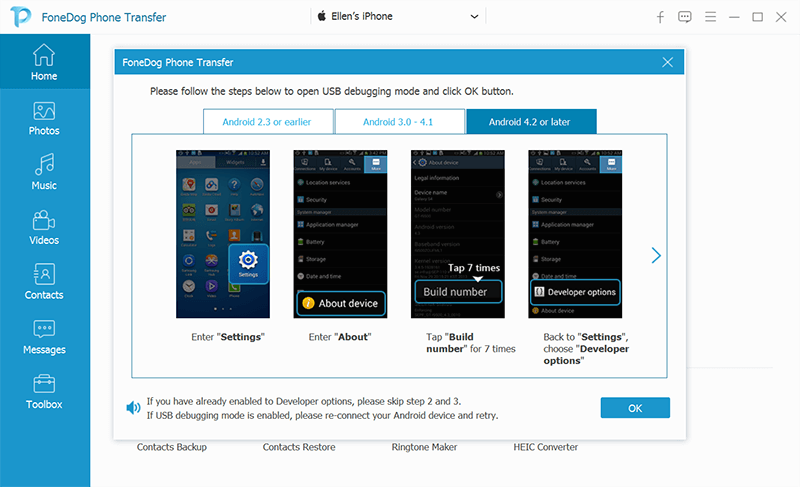
Navegue pelo seu telefone Android antigo e vá para a categoria Fotos na barra lateral esquerda. Você pode escolher entre Selecionar tudo ou clique apenas em algumas fotos.

Depois de marcar todas as fotos que você precisa transferir, clique no botão Exportar ícone na parte superior da tela do programa. Isso lhe dará opções para salvar as fotos em outro dispositivo ou no computador. Selecione seu novo telefone Android e aguarde até que o processo seja concluído.

Não se esqueça de desconectar com segurança os dispositivos do computador.
Como os dois dispositivos estão sendo executados no sistema operacional Android, talvez haja um aplicativo comum entre eles e pode ser Google drive. O Google Drive é usado principalmente como armazenamento para vários arquivos, incluindo fotos.
O que você pode fazer é simplesmente enviar as imagens para o seu Drive e baixá-las para o novo telefone Android. Leva apenas o seu Conta do Google para executar em seus dispositivos.
Aqui está uma instrução detalhada sobre como você pode usar o Google Drive para transferir fotos do Android para o Android:
Lembre-se, que você só precisa ter uma conta do Google rodando em ambos Android dispositivos para obter acesso ao seu Google Drive.
A única desvantagem do Google Drive é a opção limitada de armazenamento gratuito nos serviços do Google, que é 15 GB. No entanto, você pode fazer upgrade para ter mais armazenamento caso pretenda usar os serviços do Google como backup principal.
O Bluetooth é a sua escolha quando se trata de transferência sem fio de arquivos, especialmente fotos. Talvez tenha sido a opção mais comum, além do cabo USB com fio, que leva muito tempo.
Ao usar a transferência de fotos Bluetooth, simplesmente certifique-se de que ambos os dispositivos Android sejam “emparelhado” ou conectado antes de começar a transferir suas fotos.
Dê uma olhada neste guia sobre como emparelhar seus dispositivos e transferir fotos:
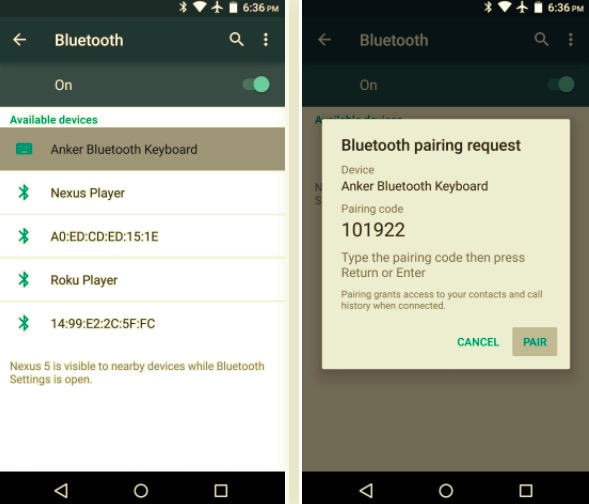
Este método pode ser rápido e sem fio, mas só permite transferir fotos uma de cada vez. Isso significa que você pode precisar passar o dia inteiro enviando fotos apenas via Bluetooth.
Há outro aplicativo do Google que você pode usar para transferir fotos do Android para o Android e isso é usando Google Fotos.
Antes de 1º de junho de 2021, o Google Fotos oferecia armazenamento ilimitado para suas fotos, mas recentemente alterou suas políticas e bloqueou seus serviços gratuitos para 15 GB. Mas, como qualquer outro armazenamento baseado em nuvem, você pode comprar mais se precisar de mais espaço.
Se suas fotos forem inferiores às limitações alocadas, você poderá usar o Google Fotos para uma transferência sem fio entre dispositivos Android.
Como isso acontece na prática?

Assim como o Google Drive, o Google Fotos pode ser conveniente, mas limitado. Assim, você não pode desfrutar de muita transferência de fotos devido às restrições de armazenamento.
As pessoas também leram[Excelente guia] Transferir fotos do Android para o laptopComo transferir fotos da Samsung para o PC
Agora que você aprendeu todos os 4 métodos rápidos para transferir fotos do Android para o Android, você pode dizer com confiança que a transferência de dados, afinal, não é intimidante.
Tudo depende de você qual método você acha que é ideal em sua situação. Algumas fotos para transferir oferecem opções como Bluetooth. Se você preferir transferir com a integração da sua Conta do Google, o Google Drive ou o Google Fotos são melhores.
No entanto, entre estes, FoneDog - Transferência de telefone é o seguro mais flexível, sem complicações, fácil de usar e garantido. Ele tem outros recursos que você com certeza poderá usar em um futuro próximo!
Deixe um comentário
Comentário
Transferência telefônica
Transfira dados do iPhone, Android, iOS e Computador para qualquer lugar sem qualquer perda com o FoneDog Phone Transfer. Como foto, mensagens, contatos, música, etc.
Download grátisArtigos Quentes
/
INTERESSANTEMAÇANTE
/
SIMPLESDIFÍCIL
Obrigada! Aqui estão suas escolhas:
Excelente
Classificação: 4.5 / 5 (com base em 73 classificações)